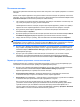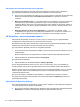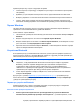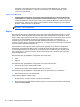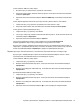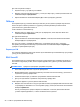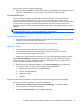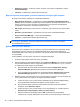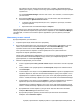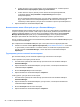HP Client Security Getting Started
карта бесконтактного ввода, бесконтактная карта, телефон с функцией Bluetooth,
ПИН-код или пароль), и войдите в систему при помощи выбранного метода проверки
подлинности.
Со значка Password Manager исчезнет знак «плюс». Это означает, что была создана
учетная запись.
д. Если Password Manager не определяет поля учетной записи, щелчком мыши или
касанием выберите Дополнительные поля.
●
Установите флажки напротив
каждого поля, требуемого для входа, и снимите
ненужные флажки.
●
Щелчком мыши или касанием выберите Закрыть.
При каждом доступе к данному веб-сайту или каждом открытии данной программы в верхнем
левом углу веб-сайта или экрана входа приложения отображается значок Password Manager,
указывающий, что можно использовать зарегистрированные учетные данные для входа в
систему.
Изменение учетных записей
Для редактирования учетной записи:
1. Откройте экран входа на веб-сайт или в программу.
2. Для открытия диалогового окна, в котором можно редактировать информацию учетной
записи, щелчком мыши или касанием выберите значок Password Manager, затем
щелкните мышью или коснитесь Edit Logon (Изменение учетной записи).
Поля учетной записи на экране и соответствующие им поля в диалоговом
окне
выделяются жирной оранжевой рамкой.
Также можно редактировать информацию учетной записи на странице Password Manager,
щелчком мыши или касанием выбрав учетную запись для отображения функций
редактирования, а затем выбрав Правка.
3. Измените информацию учетной записи.
●
Чтобы отредактировать Имя учетной записи введите новое имя в соответствующее
поле.
●
Чтобы добавить или отредактировать имя Категории, введите
или измените имя в
поле Категория.
● Чтобы выбрать поле входа в систему Имя пользователя с одним из предварительно
заданных вариантов, щелчком или касанием выберите стрелку вниз справа от поля.
Предварительно заданные варианты доступны только при редактировании учетной
записи с помощью команды «Правка» в контекстном меню значка Password Manager.
●
Чтобы выбрать поле входа в
систему Пароль с одним из предварительно заданных
вариантов, щелчком или касанием выберите стрелку вниз справа от поля.
Предварительно заданные варианты доступны только при редактировании учетной
записи с помощью команды «Правка» в контекстном меню значка Password Manager.
●
Для добавления полей с экрана в учетную запись щелчком мыши или касанием
выберите More fields (Дополнительные поля).
●
Для
просмотра пароля данной учетной записи щелчком мыши или касанием
выберите значок Показать пароль.
Функции, приложения и параметры работы с идентификационными данными 23